En ocasiones una actualización de Windows 10 no sale según lo planeado. Como consecuencia de ello aparecen algunos problemas de funcionamiento en nuestro ordenador. Por ejemplo, es posible que suframos un inicio de sesión en progreso indefinido, o una pantalla en blanco que nunca termina. Esto, incluso cuando hayas colocado tu nombre de usuario y contraseña correctamente. Por eso, en este artículo queremos enseñarte a iniciar sesión en Windows 10 después de una actualización fallida.
Este tutorial te será especialmente útil en esos momentos en los que las actualizaciones generan problemas. Lo mejor de todo es que no necesitas de ningún conocimiento previo, sino únicamente de seguir algunas de las instrucciones que vamos a darte a continuación.
Como siempre, te recomendamos que realices los procedimientos en el mismo orden en el que los desarrollamos a continuación. De ese modo comenzarás por los paso a paso más sencillos, y recién al final llegarás a aquellos que pueden ser un poco más extremos que los anteriores.
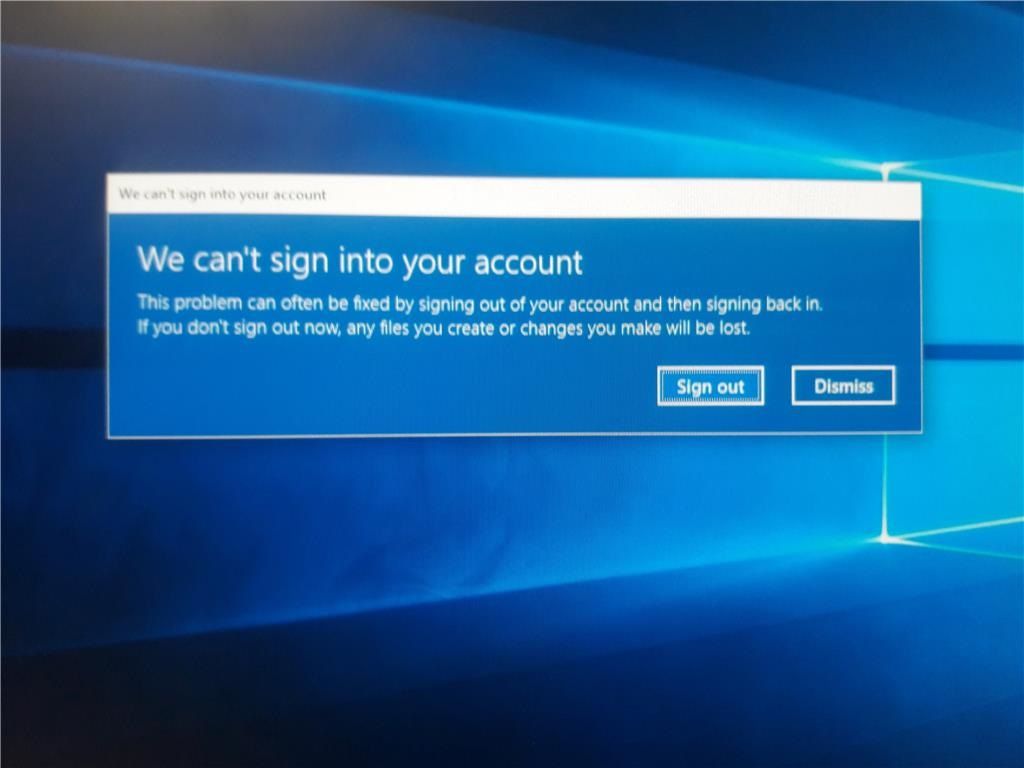
Iniciar sesión en Windows 10 tras una actualización errónea
Arranque en Modo Seguro
Eventualmente, cuando está configurado el inicio de sesión automáticamente en Windows 10 después de la actualización, pueden aparecer algunos obstáculos. Aquí nos quedan algunas alternativas interesantes. Por ejemplo, deshabilitar el inicio de sesión automático después de la actualización. Para hacerlo, basta con iniciar en Modo Seguro. Éste te permitirá completar el proceso sin más interrupciones.
Entonces sigue estos pasos:
- Abre la configuración de Windows 10 con Win + I
- Ve a Cuentas, Opciones de inicio de sesión
- Verás una función que dice algo como «Usar mi información de inicio de sesión para finalizar automáticamente la configuración de mi dispositivo y volver a abrir mis aplicaciones después de una actualización o reinicio». Tienes que deshabilitarla
- Reinicia tu ordenador
- Espera a que se actualiza la PC y entonces vuelve a iniciar en el modo habitual
Desinstalar la actualización reciente de Windows
Lamentablemente, algunas actualizaciones de Windows 10 sólo sin inestables. Por lo tanto, nuestra sugerencia es que si el truco previo no te ha funcionado, optes por desinstalarla cuanto antes.
Tienes que seguir estos pasos:
- Inicia tu ordenador en Modo Seguro con una cuenta de administrador
- Ve a Actualización y seguridad
- Luego a Ver historial de actualizaciones
- Allí busca Desinstalar actualizaciones
- Selecciona la actualización en cuestión, que debería ser la más reciente, y desinstálala
- Reinicia el ordenador y comprueba si puedes iniciar sesión en tu PC

Ocultar la actualización problemática
Otra solución para iniciar sesión en Windows 10 tras una actualización que genera inconvenientes, es utilizar el sistema de Mostrar u Ocultar actualizaciones. A diferencia del tutorial anterior, esta opción no sólo eliminará la versión en cuestión, sino que además evitará que se reinstale automáticamente la próxima vez que se instalen las Actualizaciones de Windows. Tiene sentido, desde luego.
Usa la herramienta de Creación de medios
La última salida es reparar Windows 10 usando la herramienta de Creación de medios. Si no puede iniciar sesión en Windows 10 y el Modo Seguro tampoco ayuda, no queda más alternativa que la herramienta de Creación de medios. Claro que es algo bastante más complejo que lo anterior.
Para usar la herramienta de Creación de medios, debes seguir este procedimiento:
- Descarga la ISO de Windows
- Crea una unidad de arranque USB o DVD
- Pulsa Reparar su computadora en Solución de problemas
El sistema se encargará de diagnosticar tu ordenador. Asimismo, diagnosticará tu ordenador, intentando resolver todos los errores que considere importantes. Cuando haya terminado, habrá llegado el momento de reiniciar tu PC. Lo mejor es que este proceso no borra ni elimina ningún archivo.

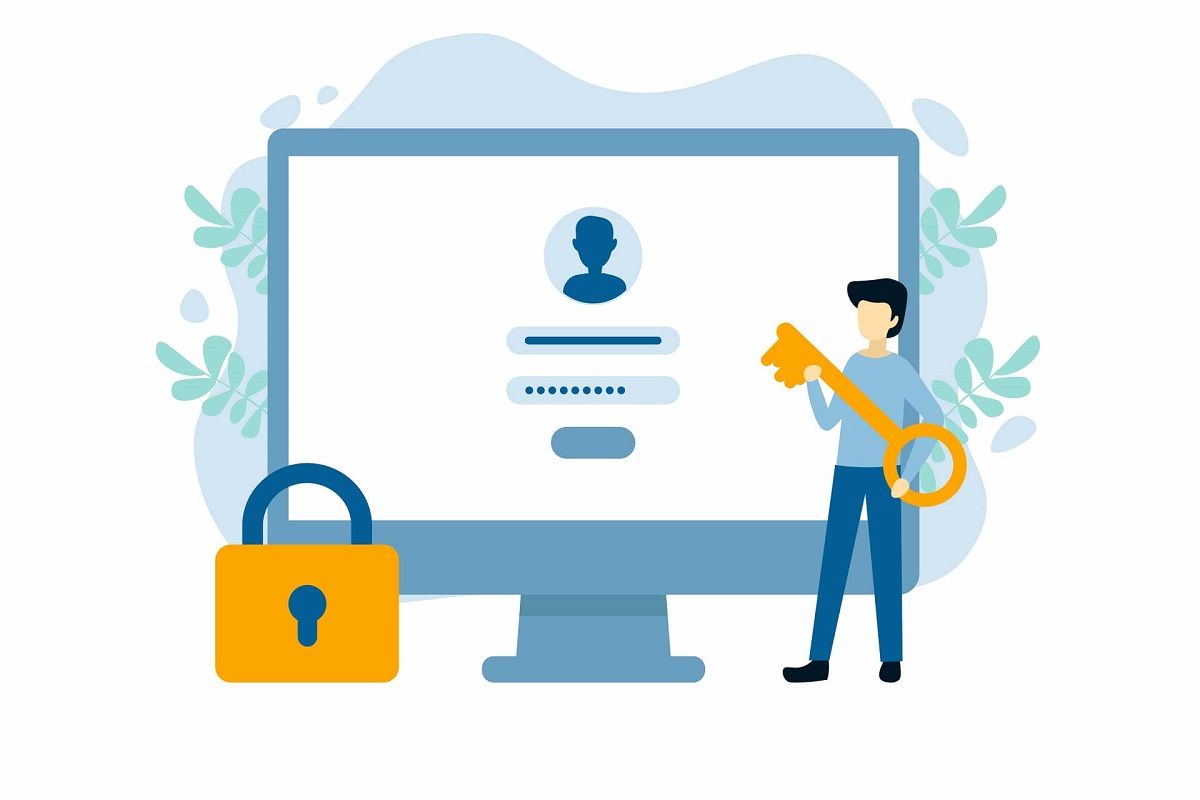
¿Tienes alguna pregunta o problema relacionado con el tema del artículo? Queremos ayudarte.
Deja un comentario con tu problema o pregunta. Leemos y respondemos todos los comentarios, aunque a veces podamos tardar un poco debido al volumen que recibimos. Además, si tu consulta inspira la escritura de un artículo, te notificaremos por email cuando lo publiquemos.
*Moderamos los comentarios para evitar spam.
¡Gracias por enriquecer nuestra comunidad con tu participación!